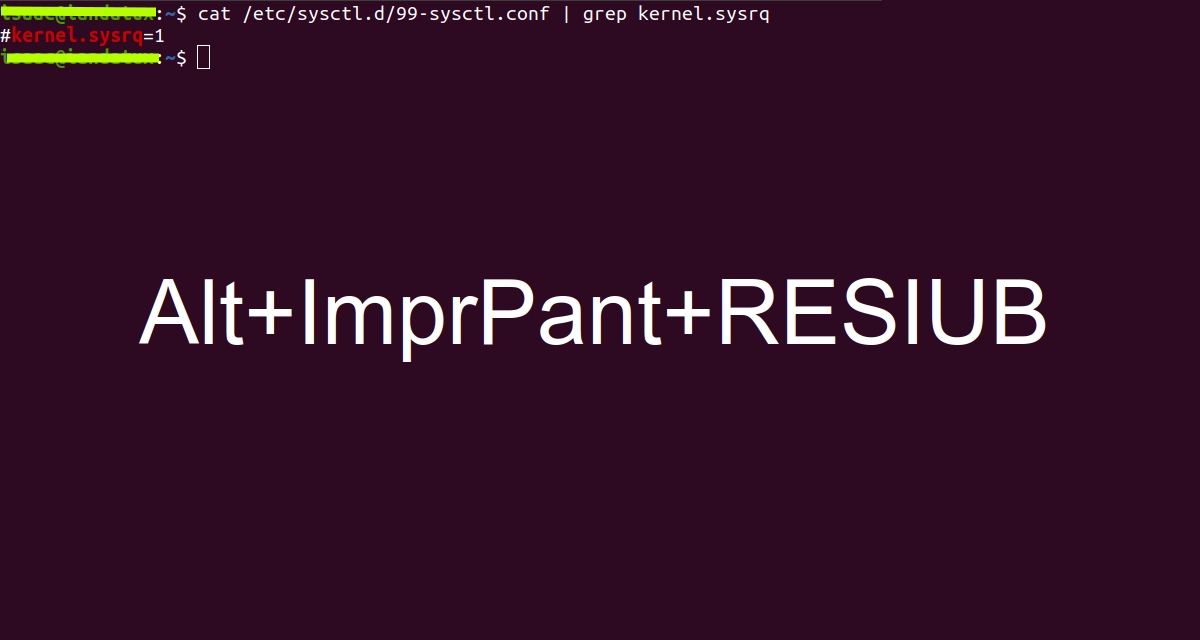
Bạn biết điều đó mặc dù Ubuntu không phải lúc nào cũng dễ dàng. Đôi khi, một ứng dụng hoặc lỗi có thể làm treo hệ thống và không cho phép bạn khởi chạy bảng điều khiển để thực hiện bất kỳ thao tác nào hoặc khởi động lại máy tính, v.v. Trong những trường hợp cực đoan mà bạn không có đầu ra nào khác, thay vì tắt thiết bị bằng cách nhấn và giữ nút bật / tắt hoặc bằng nút đặt lại, bạn có một tùy chọn khác.
Tùy chọn này là để nhấn tổ hợp các phím như chúng Alt + Màn hình in + REISUB. Điều đó làm cho hệ thống phản hồi và khởi động lại để thoát khỏi trạng thái đóng băng đó. Hãy nhớ rằng bạn phải giữ các phím Alt + Print Screen và sau đó bạn có thể nhấn lần lượt các phím sau mà không cần phải giữ tất cả chúng cùng một lúc (hiển nhiên): R, E, I, S, U và B. Vấn đề là nó có thể không hoạt động trong một số phiên bản của Ubuntu ...
Những gì chức năng này làm là kích hoạt một SysReq (Yêu cầu hệ thống) hoặc yêu cầu hệ thống để hạt nhân phản hồi yêu cầu đó và trong trường hợp này, khởi động lại hệ thống đã đóng băng. Các phím được sử dụng để:
- A: Trả lại quyền điều khiển cho bàn phím hoặc unRaw.
- E: Chấm dứt tất cả các quy trình hoặc tErm.
- I: giết các tiến trình còn tồn tại hoặc fullkIll.
- S: Đồng bộ hóa đĩa hoặc Đồng bộ hóa.
- U - Gắn kết tất cả các hệ thống tệp dưới dạng chỉ đọc hoặc Umount.
- B: khởi động lại máy tính hoặc khởi động lại.
Nếu phiên bản hệ thống của bạn bị tắt theo mặc định, nó có thể dễ dàng được sửa. Đối với kích hoạt nó và hệ thống tuân theo các trình tự làm theo Alt + Imp Pant để thực hiện các chức năng khác nhau (vì có nhiều hơn những chức năng mà tôi đã trình bày), bạn phải làm như sau:
echo "kernel.sysrq = 1" >> /etc/sysctl.d/99-sysctl.conf
Một tùy chọn khác là sử dụng lệnh sau sẽ có cùng một hiệu ứng:
sysctl -w kernel.sysrq=1Hãy nhớ rằng đối với các lệnh trước đó, bạn cần có các đặc quyền, vì vậy hãy làm điều đó tốt hơn với sudo hoặc, không thành công, là root.
Và từ bây giờ, tổ hợp phím sẽ hoạt động ... Hãy nhớ rằng nếu bạn thay đổi nó trong tệp / proc / sys / kernel / sysrq, nó sẽ hoạt động, nhưng nó sẽ không tồn tại khi bạn khởi động lại hệ thống, vì vậy bạn sẽ có để thay đổi nó một lần nữa. Đó là, nó không phải là vĩnh viễn.
Thông tin thêm về Magic SysRq
Những gì bạn vừa thực hiện với lệnh từ thiết bị trước là thay đổi cấu hình hạt nhân để đặt nó thành giá trị 1 để kích hoạt tất cả các chức năng SysRq. Nhưng bạn phải biết rằng có các giá trị có thể khác, trong trường hợp bạn quan tâm đến việc sử dụng chúng:
- 0 - Tắt hoàn toàn SysRq.
- 1 - Bật tất cả các tính năng của SysRq.
- > 1: mặt nạ bit để cho phép một số chức năng:
- 2: cho phép điều khiển bảng điều khiển ở cấp nhật ký.
- 4: bật điều khiển bàn phím (SAK, unraw)
- 8 - Bật kết xuất gỡ lỗi quy trình, v.v.
- 16: kích hoạt lệnh đồng bộ.
- 32: cho phép đếm lại ở chế độ chỉ đọc.
- 64: cho phép báo hiệu quá trình (hạn, giết, oom-kill)
- 128: cho phép khởi động lại / poweroff.
- 176 - Chỉ cho phép đồng bộ hóa, khởi động lại và kết nối lại ở chế độ chỉ đọc.
- 256: cho phép thực hiện tất cả các tác vụ RT
Điều đó nói rằng, quá có những chìa khóa khác ma thuật khác ngoài R, E, S, I, U, B, mà bạn có thể sử dụng để thực hiện một số yêu cầu đối với hệ điều hành. Chúng có thể được sử dụng theo trình tự như RESIUB, nhưng cũng được tách biệt, như Alt + Screenprint + S, Alt + Screenprint + B, v.v. Và để bạn biết nhiều khả năng hơn, đây là danh sách:
- B: khởi động lại máy tính không an toàn. Đó là, mà không đồng bộ hóa bộ đệm đĩa hoặc ngắt kết nối các phân vùng được gắn kết. Điều này có thể khiến dữ liệu bị mất hoặc một số dữ liệu đang được viết tại thời điểm đó bị hỏng. Nó giống như nhấn nút khởi động lại vật lý hoặc nhấn nút BẬT / TẮT của thiết bị di động khác hoặc AIO.
- C: buộc sự cố, đổ bộ nhớ hệ thống chính vào đĩa.
- D: sẽ gắn các ổ khóa hệ thống.
- E: gửi tín hiệu SIGTERM đến tất cả các tiến trình ngoại trừ init / systemd / upart,… Nghĩa là, nó sẽ giết tất cả các tiến trình đang chạy ngoại trừ tiến trình đó.
- F: gọi OOM Kill, để giải quyết một số trường hợp khi hệ thống hết bộ nhớ.
- G: vào chế độ gỡ lỗi bảng điều khiển, sử dụng bộ đệm khung.
- H: sẽ hiển thị trợ giúp về cách sử dụng SysRq.
- J: buộc đóng băng hệ thống tệp hoặc hệ thống tệp bằng cách sử dụng FIFREEZE.
- K: giết tất cả các quy trình giao diện điều khiển mà bạn đang sử dụng. Điều đó cũng bao gồm biểu đồ.
- L: hiển thị dấu vết ngăn xếp của tất cả các CPU đang hoạt động trong hệ thống. Nếu có bất kỳ hoạt động nào không hoạt động hoặc bị vô hiệu hóa thủ công, nó sẽ không hiển thị bất kỳ điều gì về chúng.
- M: hiển thị thông tin từ bộ nhớ của bạn.
- N: đặt lại về mặc định độ đẹp cho tất cả các quy trình có mức độ ưu tiên cao và Thời gian thực. Điều đó sẽ làm giảm bớt các vấn đề về tranh chấp tài nguyên.
- Hoặc: nó sẽ tắt hoàn toàn máy tính. Đó là, nó không ngủ đông như dừng.
- P: hiển thị các thanh ghi và cờ.
- Q: hiển thị tất cả các bộ hẹn giờ và nguồn đồng hồ đang hoạt động.
- A: Thay đổi chế độ bàn phím từ RAW thành XLATE.
- S: nó sẽ đồng bộ hóa bộ đệm của đĩa hoặc các đĩa, tức là các bộ nhớ lưu trữ các hoạt động truy cập sẽ được thực hiện. Vì vậy, dữ liệu của bạn không bị hỏng nếu bạn tháo ổ đĩa hoặc khởi động lại đột ngột.
- T: hiển thị danh sách các nhiệm vụ.
- U: thay đổi chế độ gắn của các phân vùng thành chỉ đọc hoặc chỉ đọc.
- V: buộc thiết lập lại bảng điều khiển bộ đệm khung.
- W: hiển thị cho bạn danh sách các tác vụ bị chặn.
- Phím cách: sẽ hiển thị các phím SysRq kỳ diệu có trên máy tính của bạn.
Hãy nhớ rằng không phải tất cả những điều này sẽ hoạt động ở mọi chế độ ...
Có một lỗi:
Nó không phải là RESIUB mà là REISUB.
Tôi đã sử dụng công thức Alt + Print Screen + REISUB, nhưng màn hình tương tự lại xuất hiện: nó giống như một thiết bị đầu cuối với một loạt lệnh. Chúng xuất hiện sau khi tôi thực hiện cập nhật từ ubuntu 18.04. Đó là một màn hình cố định. Nó sẽ không cho phép tôi nhập bất cứ thứ gì, cũng như không thể truy cập vào màn hình chính.
Tôi không biết phải làm gì.